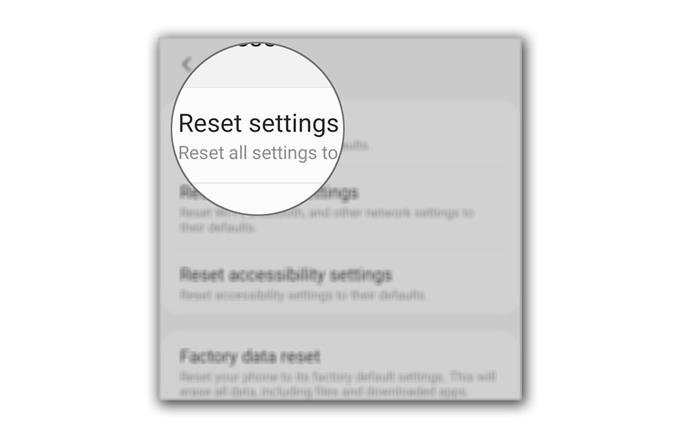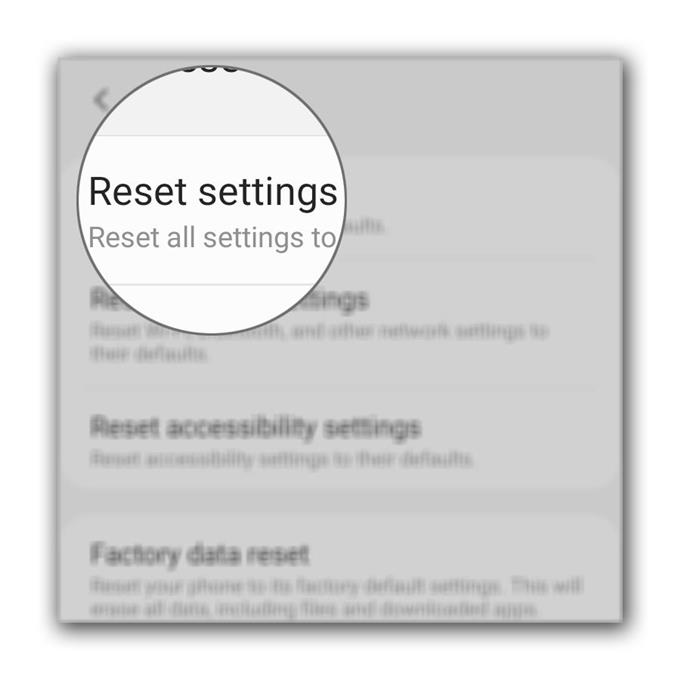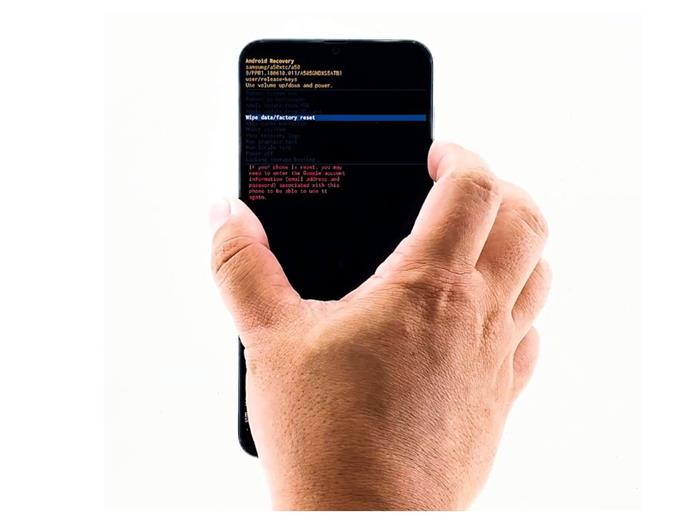Algunos de nuestros lectores informaron que su Galaxy A50 se congela aleatoriamente poco después de la actualización de Android 10. Tal problema puede ser grave, especialmente si resultó de una instalación de actualización defectuosa. Pero según nuestra experiencia, puede deberse a algunos factores menores y eso es lo que tenemos que abordar en esta guía.
Consideraremos todas las posibilidades y trataremos de descartarlas una tras otra, hasta que podamos determinar la razón por la cual ocurre tal problema. Entonces, si usted es uno de los propietarios de este teléfono y actualmente tiene un problema similar, continúe leyendo, ya que podemos ayudarlo de una manera u otra.
Galaxy A50 se mantiene congelado después de Android 10
Las congelaciones no son realmente un problema tan grave. De hecho, es posible que pueda reparar su teléfono después de realizar un par de procedimientos. Dicho esto, esto es lo que debe hacer:
- Forzar reinicio de su teléfono
Antes que nada, lo primero que debe hacer es actualizar la memoria de su teléfono y volver a cargar todos los servicios. Puede hacerlo haciendo el reinicio forzado.
1. Mantenga presionado el botón para bajar el volumen y la tecla de encendido durante 10 segundos. Esto apagará su teléfono y lo volverá a encender..
2. Cuando aparezca el logotipo de Galaxy A50, suelte ambas teclas y espere a que su teléfono termine el proceso de arranque.Una vez que el teléfono haya terminado de reiniciarse, intente ver si las congelaciones se han ido..

- Restablecer la configuración
Si la primera solución no pudo deshacerse de las congelaciones, lo que debe hacer a continuación es restablecer todas las configuraciones de su teléfono. Tiene el efecto de un restablecimiento de fábrica, pero ninguno de sus archivos y datos se eliminará. También se ha demostrado que es eficaz para solucionar problemas como este. Así es como se hace:
1. Desliza hacia abajo desde la parte superior de la pantalla para tirar hacia abajo el panel de notificaciones.
2. Toque el ícono de Configuración en la esquina superior derecha.
3. Desplázate y presiona Administración general.
4. Toque Restablecer.
5. Toque Restablecer configuración.
6. Toque el botón Restablecer configuración.
7. Si se le solicita, ingrese su PIN, Contraseña o Patrón.
8. Finalmente, toca Restablecer.Una vez que se haya restablecido la configuración, intente ver si su teléfono aún se congela. La mayoría de las veces, este procedimiento es suficiente para solucionar este problema. Sin embargo, si el problema continúa, entonces tienes que hacer más que esto.

- Master reinicia tu teléfono
En este punto, la mejor opción que tiene es el reinicio maestro. Eliminará todos nuestros archivos y datos, y formateará la partición de datos. No hace falta decir que deberá crear una copia de seguridad de sus archivos y datos importantes..
Es posible que tenga que pasar más tiempo creando una copia de seguridad ya que el teléfono puede no responder rápidamente con este problema. Además, asegúrese de eliminar su cuenta de Google antes del restablecimiento para no activar la Protección de restablecimiento de fábrica. Cuando esté listo, siga los pasos a continuación para reiniciar su teléfono.

Herramientas
- Android 10
Materiales
- Galaxy A50
- Apaga tu teléfono primero.
- Presione el botón para subir el volumen y la tecla de encendido al mismo tiempo, y suéltelos cuando aparezca el logotipo del Galaxy A50.
- Una vez que veas una pantalla negra con textos amarillos y azules, habrás iniciado el teléfono con éxito en el modo de recuperación.
- Ahora, usando la tecla para bajar el volumen, resalte la opción «Borrar datos o restablecimiento de fábrica» y luego presione la tecla Encendido para seleccionarlo.
- Resalte «Sí» y luego presione la tecla de encendido.
- Cuando termine, la opción «Reiniciar el sistema ahora» ya está resaltada. Simplemente presione la tecla de encendido para seleccionarlo y reinicie su dispositivo.
- Espera a que tu teléfono termine de reiniciarse.
Una vez que se complete el restablecimiento, configure su teléfono como un nuevo dispositivo. Estoy seguro de que las heladas ya se han ido. Sin embargo, tenga en cuenta las aplicaciones que instale, ya que pueden causar el mismo problema en el futuro.
Las otras cosas que también debe tener en cuenta si el Galaxy A50 se congela nuevamente es el almacenamiento y las aplicaciones que usa cuando el teléfono comienza a congelarse o retrasarse.
Espero que esta sencilla guía de solución de problemas haya podido ayudarlo de una forma u otra.
Apóyanos suscribiéndote a nuestro canal de Youtube. Gracias por leer!
- Qué hacer si Snapchat sigue fallando en tu Samsung Galaxy A50
- Qué hacer con Samsung Galaxy A50 que no puede enviar SMS o mensajes de texto
- Guía paso a paso para reparar el Samsung Galaxy A50 que se mantiene congelado